
建筑楼板是楼地面层中的面层,是室内装修中的地面装饰层,其构建方法与结构楼板相同,只是楼板的构造不同。
可通过拾取墙或使用绘制工具定义楼板的边界来创建楼板。通常,在平面视图中绘制楼板,不过当三维视图的工作平面设置为平面视图的工作平面时,也可以使用该三维视图绘制楼板。楼板会沿绘制时所处的标高向下偏移。
具体绘制过程如下。
1.创建卧室地板
1)打开上节绘制的文件。单击“建筑”选项卡“构建”面板“楼板” 下拉列表框中的“楼板:结构”按钮
下拉列表框中的“楼板:结构”按钮 ,打开“修改|创建楼层边界”选项卡和选项栏,如图8-16所示。
,打开“修改|创建楼层边界”选项卡和选项栏,如图8-16所示。

图8-16 “修改|创建楼层边界”选项卡和选项栏
2)在“属性”选项板中选择“楼板常规-150mm”类型,输入标高为“120”,如图8-17所示。
➢ 体积:指定楼板的体积。
➢ 顶部高程:指示用于对楼板顶部进行标记的高程。这是一个只读参数,它报告倾斜平面的变化。
3)单击“编辑类型”按钮 ,打开图8-18所示的“类型属性”对话框,单击“复制”按钮,打开“名称”对话框,输入名称为“卧室地板-100mm”,如图8-19所示。单击“确定”按钮。
,打开图8-18所示的“类型属性”对话框,单击“复制”按钮,打开“名称”对话框,输入名称为“卧室地板-100mm”,如图8-19所示。单击“确定”按钮。
➢ 结构:创建复合楼板合成。
➢ 默认的厚度:指示楼板类型的厚度,通过累加楼板层的厚度得出。
➢ 功能:指示楼板是内部的还是外部的。
➢ 粗略比例填充样式:指定粗略比例视图中楼板的填充样式。
➢ 粗略比例填充颜色:为粗略比例视图中的楼板填充图案应用颜色。
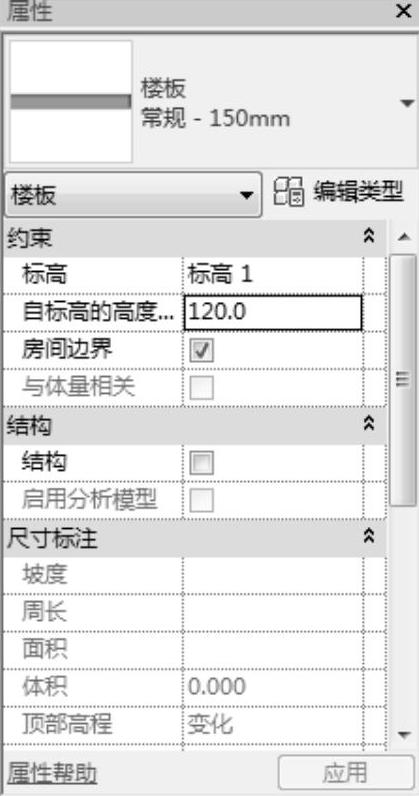
图8-17 “属性”选项板
➢ 结构材质:为图元结构指定材质。此信息可包含于明细表中。
➢ 传热系数(U):用于计算热传导,通常通过流体和实体之间的对流和阶段变化。
➢ 热阻(R):用于测量对象或材质抵抗热流量(每单位时间的热量或热阻)的温度差。
➢ 热质量:对建筑图元蓄热能力进行测量的一个单位,是每个材质层质量和指定热容量的乘积。
➢ 吸收率:对建筑图元吸收辐射能力进行测量的一个单位,是吸收的辐射与事件总辐射的比率。
➢ 粗糙度:表示表面粗糙度的一个指标,其值从1到6(其中1表示粗糙,6表示平滑,3则是大多数建筑材质的典型粗糙度),用于确定许多常用热计算和模拟分析工具中的气垫阻力值。

图8-18 “类型属性”对话框

图8-19 “名称”对话框
4)返回到“类型属性”对话框,单击“编辑”按钮 ,打开“编辑部件”对话框,如图8-20所示。单击“插入”按钮
,打开“编辑部件”对话框,如图8-20所示。单击“插入”按钮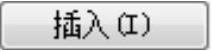 ,插入新的层并更改功能为“面层1[4]”,单击材质中的“浏览”按钮,打开“材质浏览器”对话框,选择木地板材质并添加到文档中,勾选“使用渲染外观”复选框,单击“图案填充”区域,打开“填充样式”对话框,选择“分区13”,如图8-21所示。单击“确定”按钮。
,插入新的层并更改功能为“面层1[4]”,单击材质中的“浏览”按钮,打开“材质浏览器”对话框,选择木地板材质并添加到文档中,勾选“使用渲染外观”复选框,单击“图案填充”区域,打开“填充样式”对话框,选择“分区13”,如图8-21所示。单击“确定”按钮。
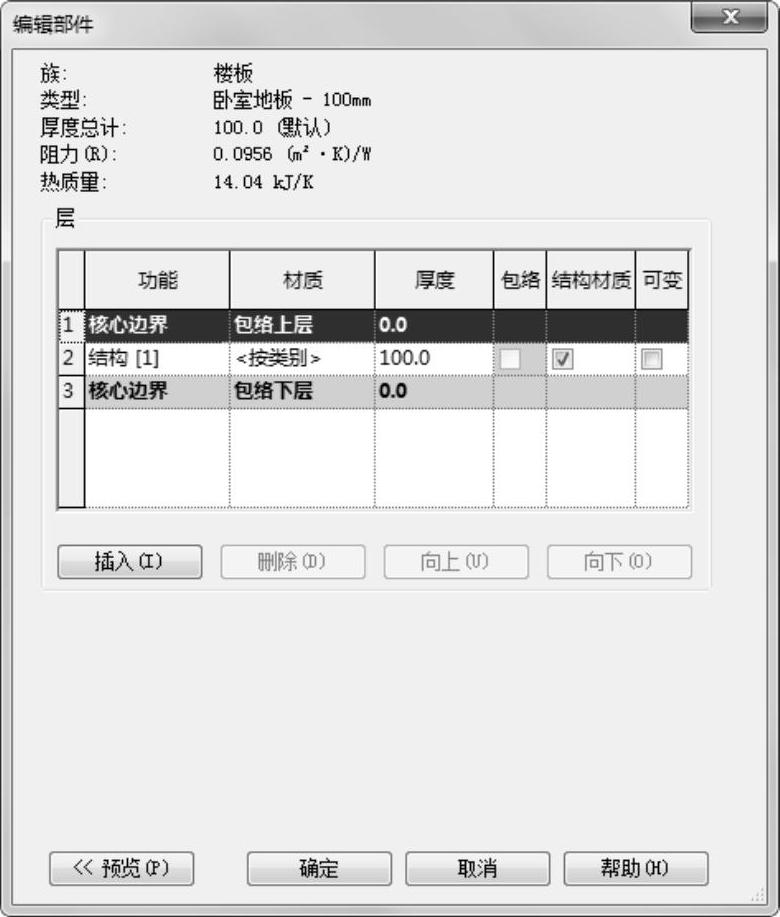
图8-20 “编辑部件”对话框
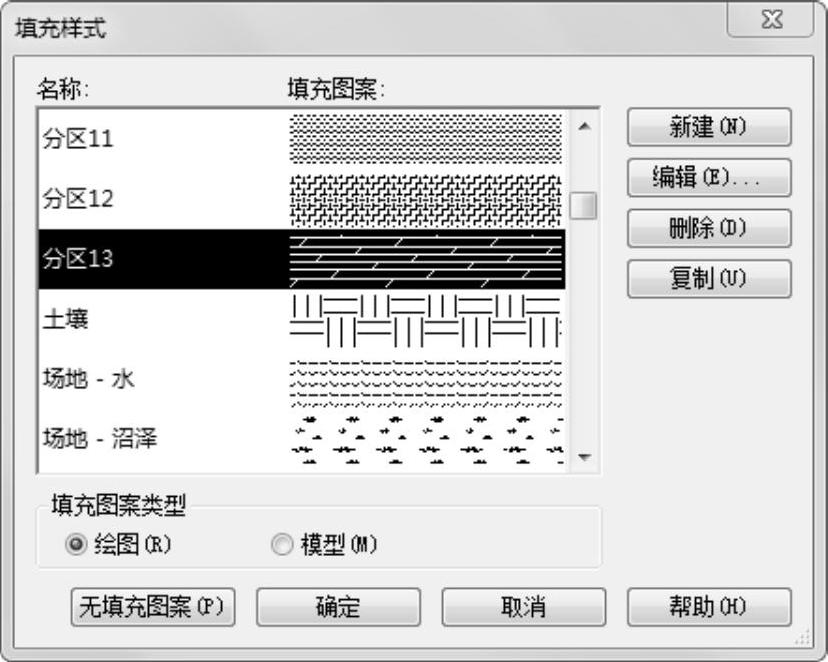
图8-21 “填充样式”对话框
5)返回到“材质浏览器-木地板”对话框,其他采用默认设置,如图8-22所示。单击“确定”按钮。
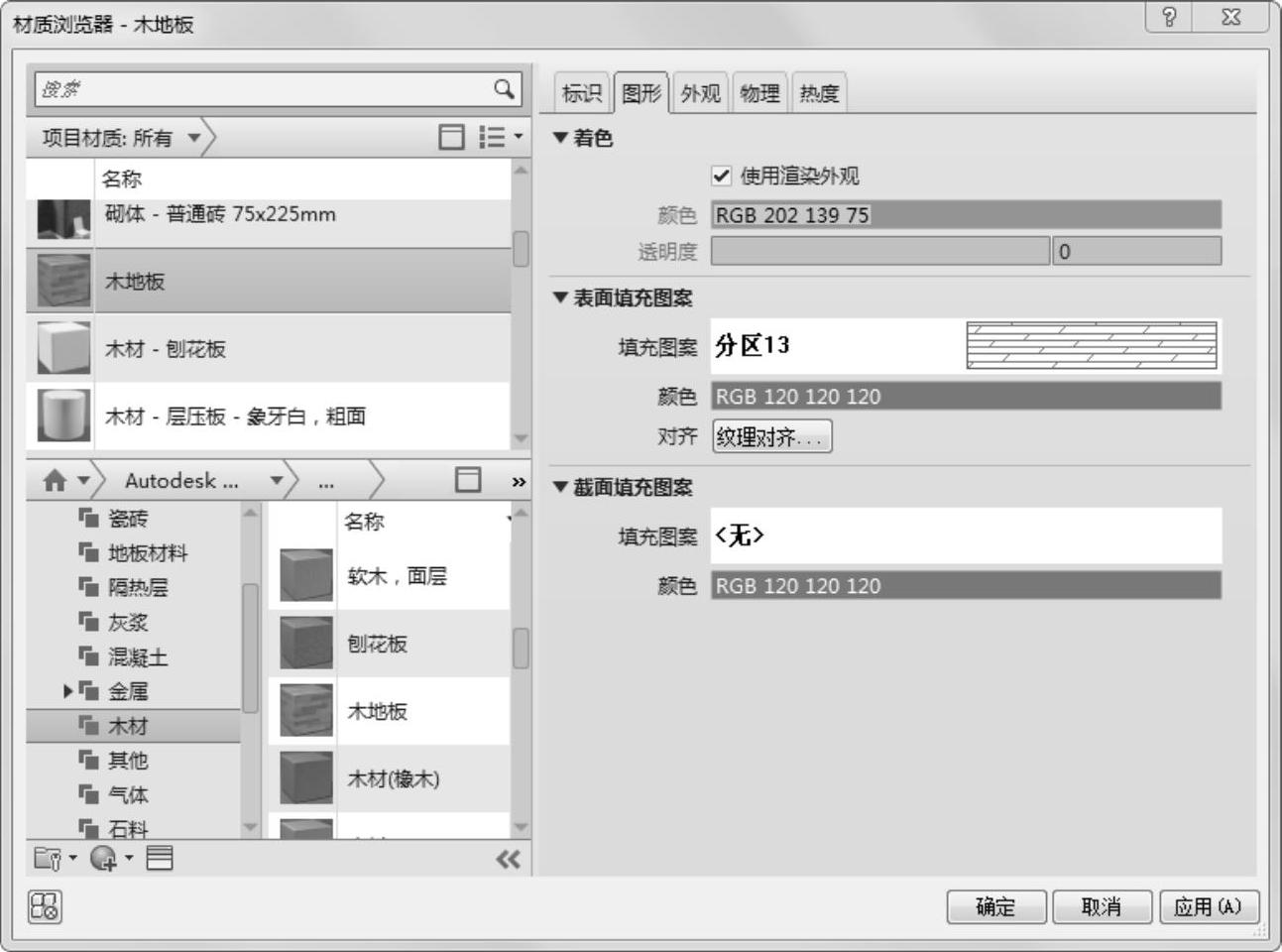
图8-22 “材质浏览器-木地板”对话框
6)返回到“编辑部件”对话框,设置“结构[1]”层的材质为“混凝土,现场”,“面层1[4]”厚度为“20”,如图8-23所示。连续单击“确定”按钮。

图8-23 “编辑部件”对话框
7)单击“绘制”面板中的“边界线”按钮 和“拾取墙”按钮
和“拾取墙”按钮 (默认状态下,系统会激活这两个按钮),选择边界墙,提取边界线,如图8-24所示,并利用“拆分图元”按钮
(默认状态下,系统会激活这两个按钮),选择边界墙,提取边界线,如图8-24所示,并利用“拆分图元”按钮 ,拆分边界线,并删除多余的线段,结构如图8-25所示。
,拆分边界线,并删除多余的线段,结构如图8-25所示。
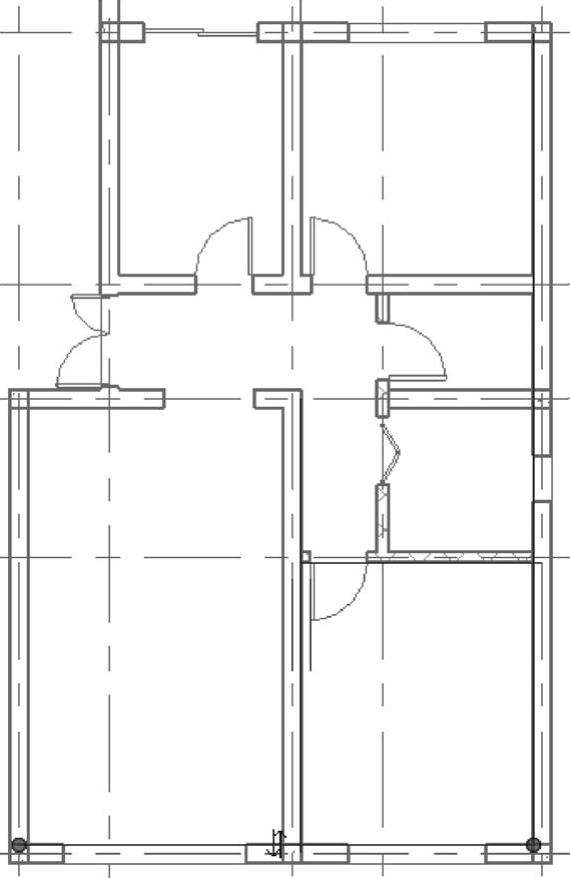
图8-24 提取边界线
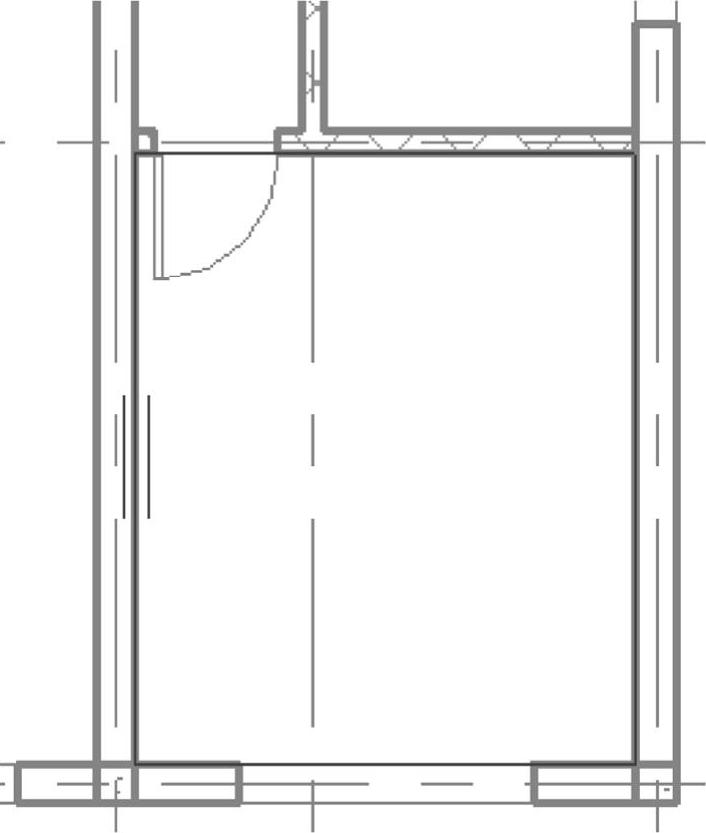
图8-25 删除多余线段
8)单击“模式”面板中的“完成编辑模式”按钮 ,完成卧室地板的创建,如图8-26所示。
,完成卧室地板的创建,如图8-26所示。
9)采用相同的方法创建另一个卧室的地板,如图8-27所示。
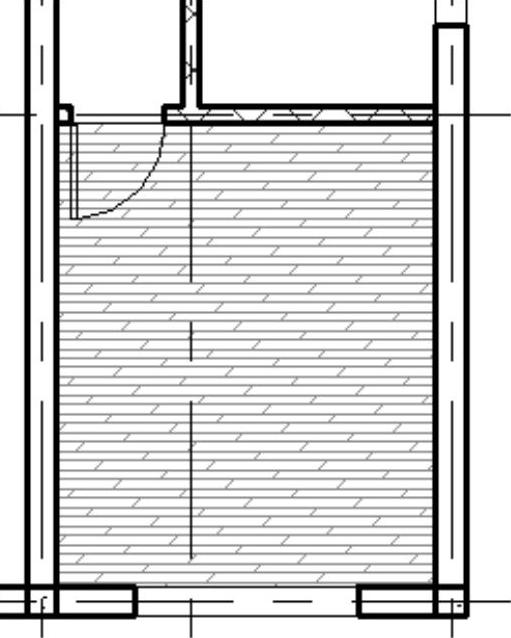 (www.daowen.com)
(www.daowen.com)
图8-26 卧室地板
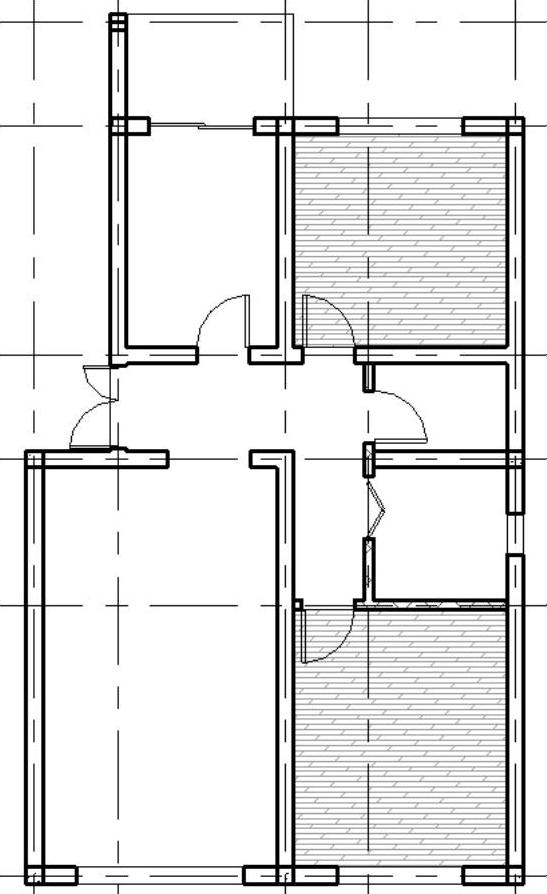
图8-27 另一个卧室的地板
2.创建卫生间地板
1)单击“建筑”选项卡“构建”面板“楼板” 下拉列表中的“楼板:建筑”按钮
下拉列表中的“楼板:建筑”按钮 ,打开“修改|创建楼层边界”选项卡和选项栏。
,打开“修改|创建楼层边界”选项卡和选项栏。
2)在“属性”选项板中选择“楼板常规-150mm”类型,输入自标高的高度为“120”。
3)单击“编辑类型”按钮 ,打开“类型属性”对话框,新建“卫生间地板-100mm”。单击“确定”按钮。
,打开“类型属性”对话框,新建“卫生间地板-100mm”。单击“确定”按钮。
4)返回到“类型属性”对话框,单击“编辑”按钮 ,打开“编辑部件”对话框,单击“插入”按钮
,打开“编辑部件”对话框,单击“插入”按钮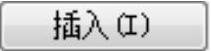 ,插入新的层并更改功能为“面层1[4]”,单击材质中的“浏览”按钮,打开“材质浏览器”对话框,选择“瓷砖,瓷器,4英寸”材质并添加到文档中,勾选“使用渲染外观”复选框,单击“图案填充”区域,打开“填充样式”对话框,选择“对角线交叉填充1”,连续单击“确定”按钮。
,插入新的层并更改功能为“面层1[4]”,单击材质中的“浏览”按钮,打开“材质浏览器”对话框,选择“瓷砖,瓷器,4英寸”材质并添加到文档中,勾选“使用渲染外观”复选框,单击“图案填充”区域,打开“填充样式”对话框,选择“对角线交叉填充1”,连续单击“确定”按钮。
5)返回到“材质浏览器”对话框,其他采用默认设置,如图8-28所示。单击“确定”按钮。
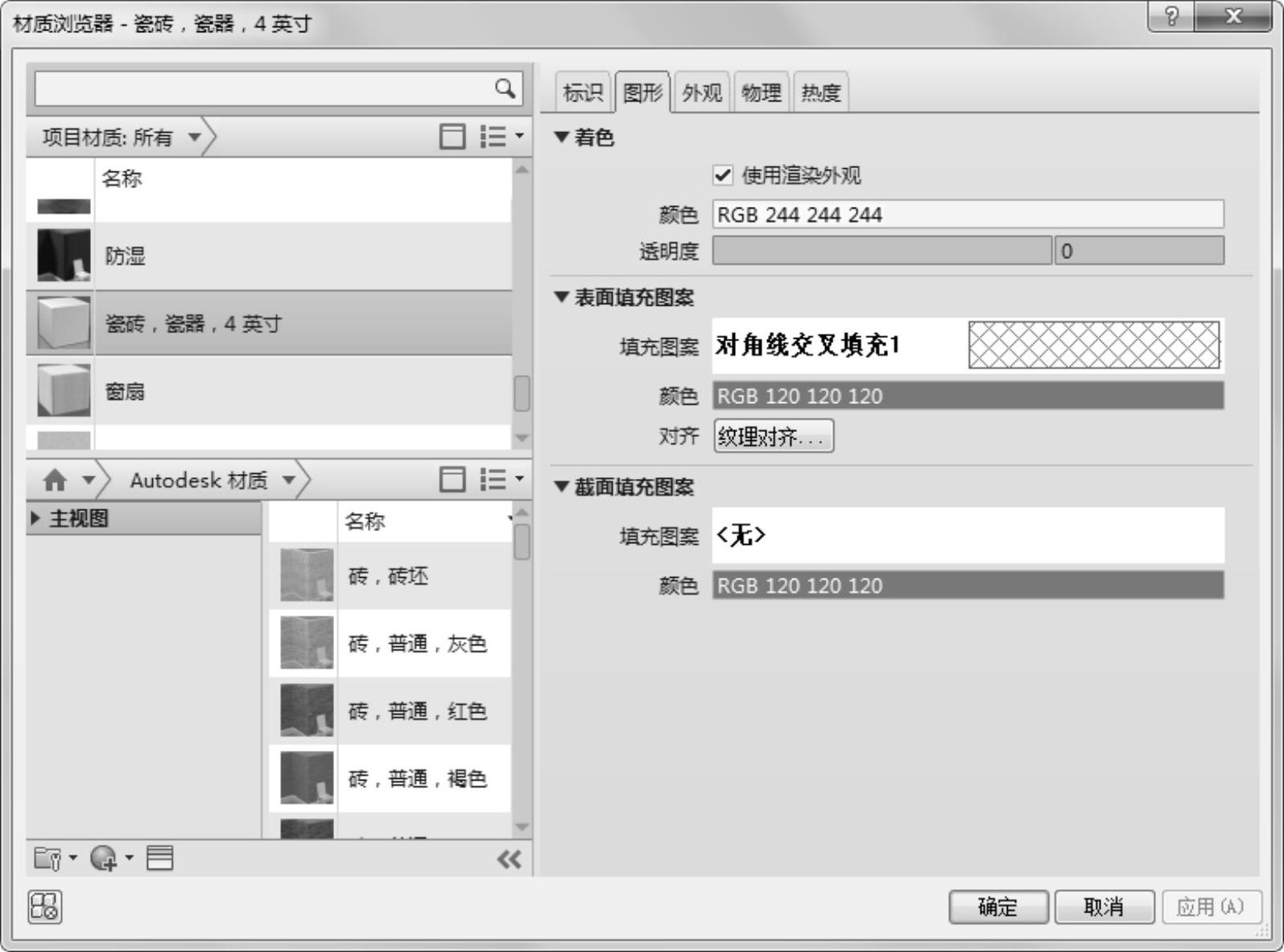
图8-28 “材质浏览器”对话框
6)返回到“编辑部件”对话框,设置结构层的材质为“混凝土,现场”,“面层1[4]”厚度为“20”,如图8-29所示。连续单击“确定”按钮。
7)单击“绘制”面板中的“边界线”按钮 和“矩形”按钮
和“矩形”按钮 绘制边界线并将其与墙体锁定,如图8-30所示。
绘制边界线并将其与墙体锁定,如图8-30所示。
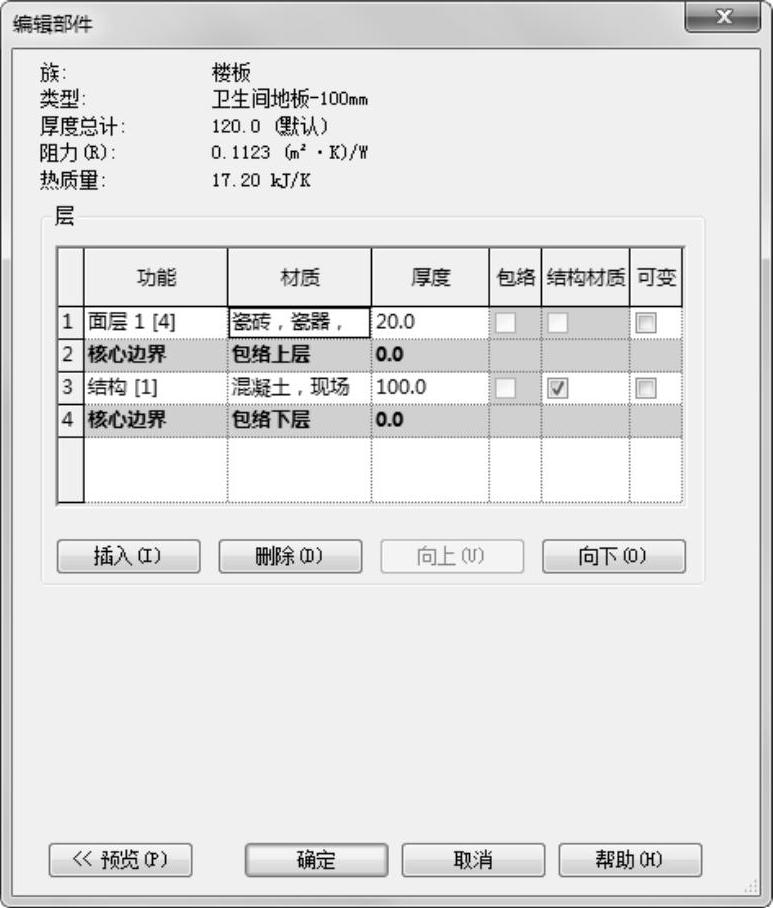
图8-29 “编辑部件”对话框
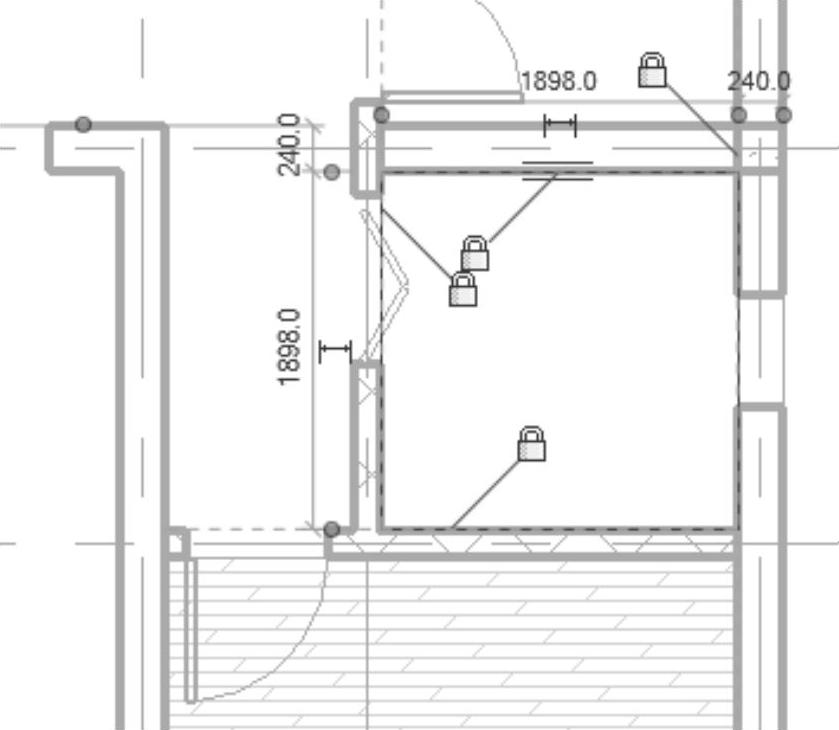
图8-30 绘制边界线
8)单击“模式”面板中的“完成编辑模式”按钮 ,完成卫生间地板的创建,如图8-31所示。
,完成卫生间地板的创建,如图8-31所示。
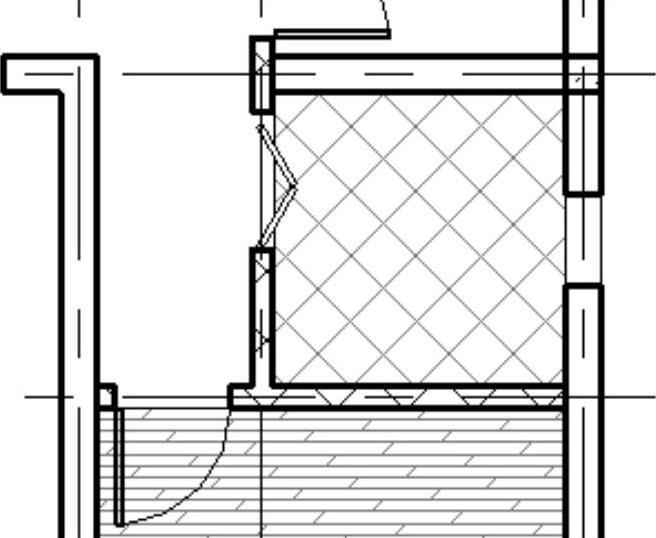
图8-31 卫生间地板
提示:
卫生间地板中间部分要比周围低有利于排水,因需要对卫生间地板进行编辑。9)选取卫生间地板,打开“修改|楼板”选项卡,如图8-32所示。

图8-32 “修改|楼板”选项卡
10)单击“形状编辑”面板中的“添加点”按钮 ,在卫生间的中间位置添加点,如图8-33所示。单击鼠标右键,打开图8-34所示的快捷菜单,选择“取消”选项,然后输入高程值为“5”,如图8-35所示。按〈Enter〉键确认。
,在卫生间的中间位置添加点,如图8-33所示。单击鼠标右键,打开图8-34所示的快捷菜单,选择“取消”选项,然后输入高程值为“5”,如图8-35所示。按〈Enter〉键确认。
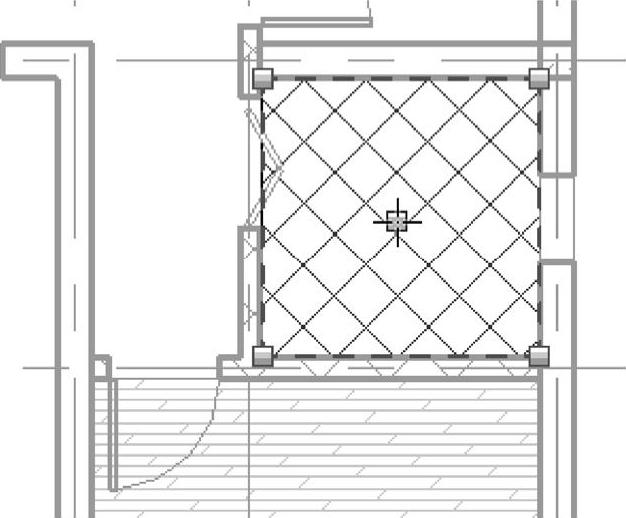
图8-33 添加点
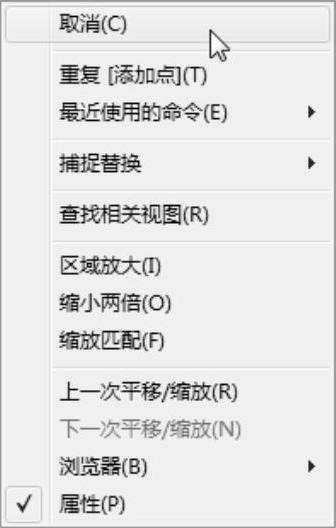
图8-34 快捷菜单
11)按<Esc>键退出修改,修改后的卫生间地板如图8-36所示。

图8-35 更改高程
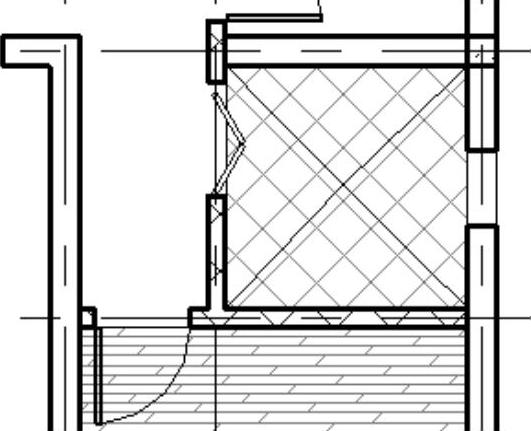
图8-36 卫生间地板
3.厨房地板
采用卫生间地板的方法,新建“厨房-100mm”地板类型,参数如图8-37所示。绘制厨房边界线创建地板,结果如图8-38所示。
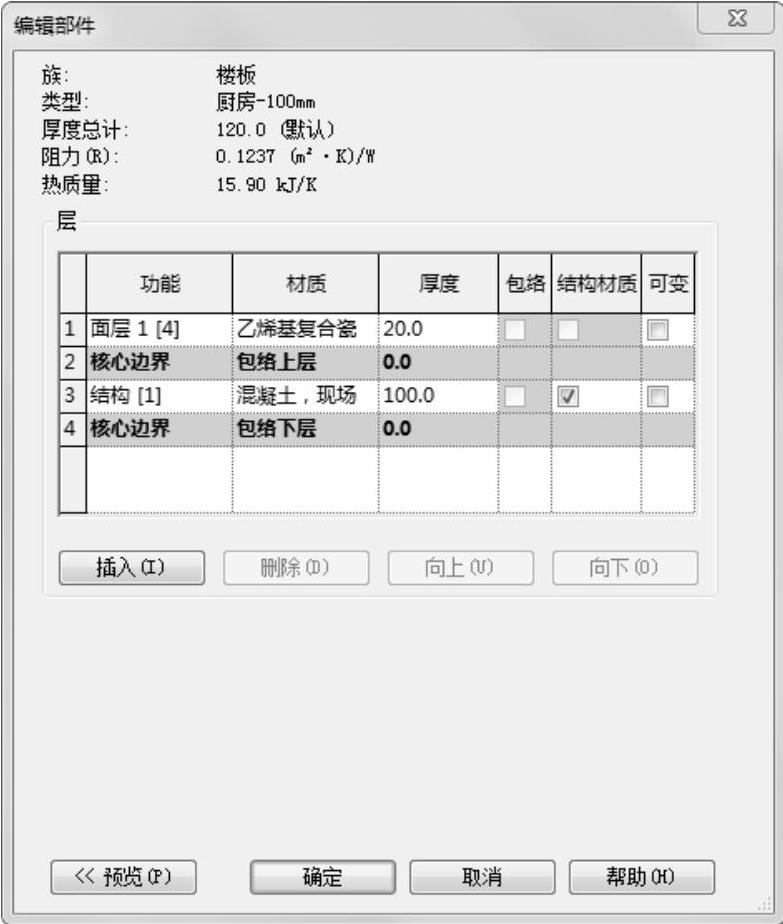
图8-37 厨房地板参数
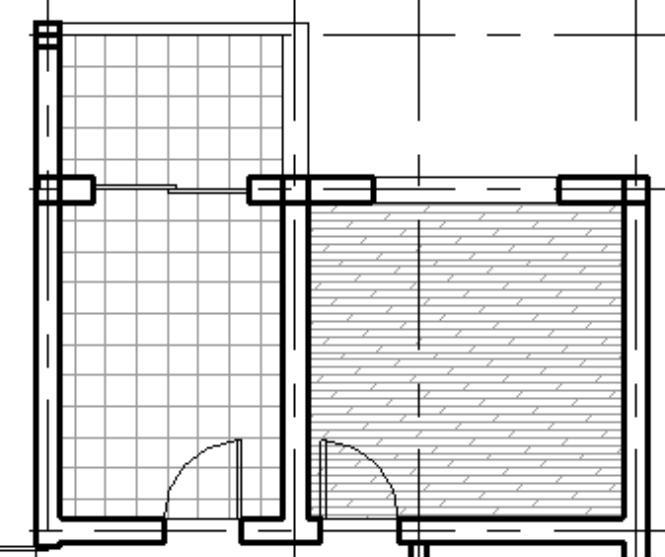
图8-38 厨房地板
4.客厅走廊地板
采用卫生间地板的方法,新建“客厅-100mm”地板类型,参数如图8-39所示。绘制客厅边界线创建地板,结果如图8-40所示。
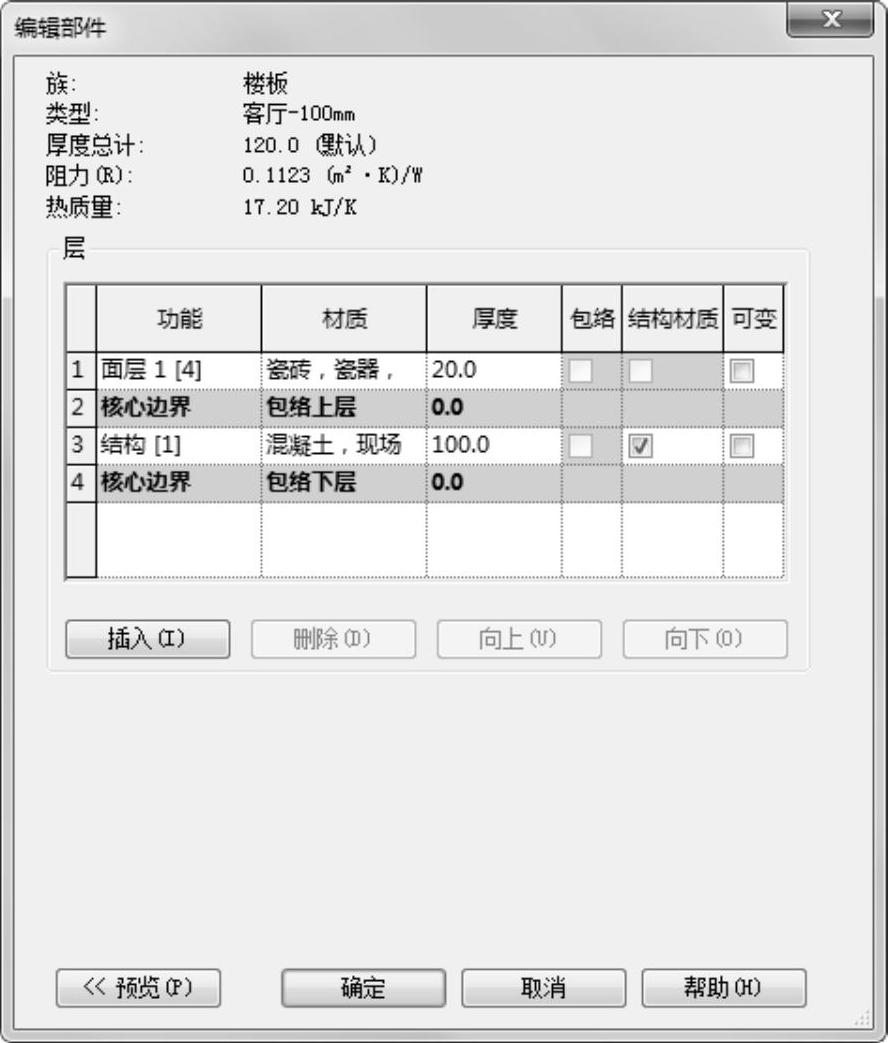
图8-39 客厅地板参数
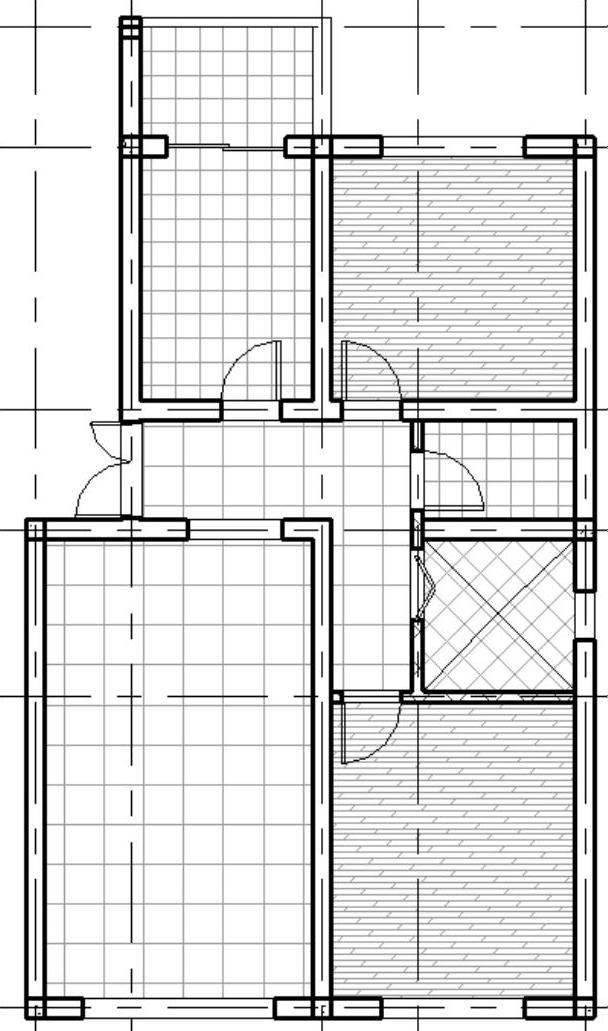
图8-40 客厅地板
免责声明:以上内容源自网络,版权归原作者所有,如有侵犯您的原创版权请告知,我们将尽快删除相关内容。





